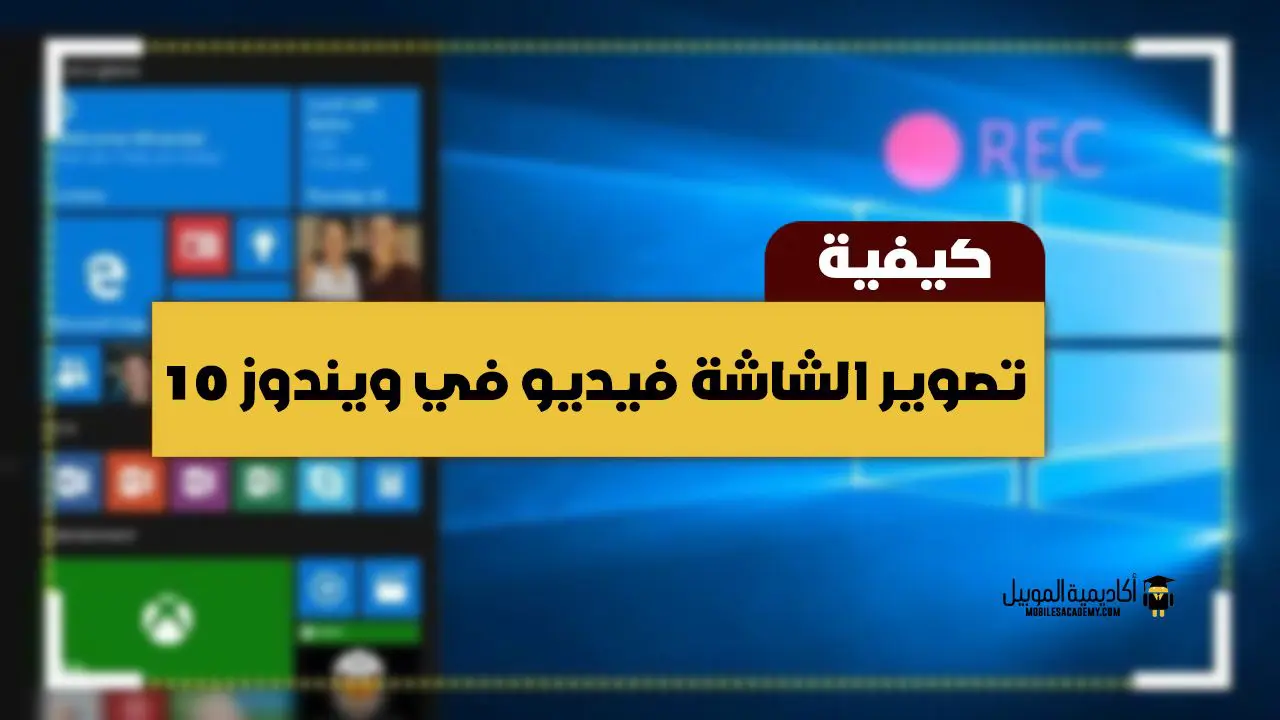تنوعت طرق تصوير الشاشة فيديو ويندوز 10 بفضل التحسينات الجديدة التي أضيفت إلى النظام، بالتالي باتت من الممكن تصوير الشروحات ولقطات الفيديو المختلفة على شاشة الحاسوب سواء باستخدام البرامج أو من دونها بمنتهى السهولة، وهو ما يخدم المستخدمين في كل الأحوال؛ ونوضح من خلال المقال كيفية تصوير الشاشة فيديو بكل الطرق التي المتاحة لتسهيل المهمة على المستخدمين.
المحتوى
كيفية تصوير الشاشة فيديو ويندوز 10 و ويندوز 11 بدون برامج

ترى في التحديثات الخاصة بالإصدار الجديد من ويندوز 10 تحسينات عدة في النظام والأداء بشكل عام، وجاءت خاصية تصوير شاشة الكمبيوتر مدمجة ضمن النظام من خلال أداة Xbox البسيطة من حيث الاستخدام والنتائج بشكل عام.
مع العلم أنه يمكنك تسجيل الشاشة عبر تلك الأداة من خلال اتباع الخطوات التالية:
- يمكنك فتح نافذة البحث في جهازك واكتب اسم الأداة Xbox لترى نتائج فورية تظهر الأداة أمامك.
- يمكنك النقر على الأداة لبدء الاستخدام.
- استمر في الضغط على كلاً من مفتاحي win+G لتظهر أمامك نافذة منبثقة جديدة مدون بها “هل تريد فتح شريط الألعاب Do you want to open bar”.
- تحتاج أولاً لتفعيل الخيار بالضغط على “نعم هذه هي اللعبة Yes, this is the game”.
- على الفور يتم فتح التطبيق وتظهر أمامك عدة خيارات تضم “صورة الشاشة، بدء تسجيل الفيديو، والإعدادات”.
- وفي تلك الحالة تختار بدء تسجيل فيديو Start recording ويمكنك إنزال أيقونة التطبيق إلى شريط المهام حتى لا تشغل حيز خلال التسجيل.
- ويمكنك إضافة المكروفون إذا كنت ترغب في إضافة شروحات صوتية بالتزامن مع التسجيل الجاري لفيديوهات الشاشة من خلال النقر على خيار Record mic.
- بعد انتهاء التسجيل يمكنك بسهولة النقر على علامة الإيقاف × في شريط المهام.
- إذا ما رغبت في الوصول إلى الفيديوهات المسجلة للتعديل عليها أو مشاركتها على مواقع التواصل يمكنك بسهولة اتباع المسار التالي للعثور عليها C/ Users/ Videos/ Captures.
شاهد أيضا : أفضل برنامج تسجيل مكالمات للأندرويد تحديث 2021
أما إذا كنت تبحث عن مزيد من المميزات والخواص في الأداة التي تستخدمها عند تسجيل الفيديوهات، ففي تلك الحالة يمكنك اللجوء إلى البرامج الخاصة بذلك حيث هنالك برامج مدفوعة وأخرى مجانية يمكن تحميلها على جهازك والتي تدعم بالطبع ويندوز 10، ومن أبرز تلك البرامج كلاً من:
برنامج ActivePresenter

أحد البرامج الرائعة المقدمة من Atomi Systems والتي تسمح لك تصوير الشاشة فيديو ويندوز 10 و ويندوز 11 مع تحرير تلك الفيديوهات بمنتهى السهولة، وهذا ما يجعله من البرامج المفضلة للمدربين والمعلمين ومحترفي الألعاب.
يمكن الآن الاستمتاع بتحميل النسخة المجانية منه والتي تمتلك كل المميزات التي تبحث عنها، حيث يتاح التقاط فيديوهات الشاشة التي تحتاج إليها بخطوات سريعة؛ مع القدرة على تعديل وتحرير تلك اللقطات من خلال القص والتقسيم أو تغيير السرعة وحدة الصوت أو إضافة التعليقات المختلفة التي تمنحك فيديو مثالي جاهز للنشر.
رابط تحميل يرنامج ActivePresenter
برنامج OBS

يمكنك بسهولة تصوير الشاشة فيديو ويندوز 10 دون أي حد زمنى من خلال هذا البرنامج المجاني، وهذا ما يجعله مستخدم على نطاق واسع لأنه يقدم تجربة سلسلة في التقاط الشاشة وكذلك التقاط فيديوهات مدمجة مع كاميرا الويب مع تشغل الميكروفون والتحكم في الصوت.
كما إن الفيديوهات نفسها لا تحتوى على علامة مائية، لكن من المؤسف أن البرنامج نفسه لا يقدم خاصية التعديل أو تحرير تلك الفيديوهات؛ بل لابد من تحميل برنامج أو أداة مساعدة إذا رغبت في ذلك.
برنامج Flashback Express

من البرامج التي تستخدمها بسلاسة في تسجيل الشاشة والأصوات عبر المكروفون والتسجيل من كاميرا الويب دون وضع أي علامة مائية على الفيديوهات، وكذلك لن تكون محدد بنطاق زمني معين للفيديوهات التي تقوم بتسجيلها.
شاهد أيضا : أفضل برنامج لتصوير شاشة الكمبيوتر
مع العلم أن هذا البرنامج متاح بنسخة مدفوعة وأخرى مجانية يتفق كلاً منهما على المميزات الأساسية في تصوير الشاشة، لكن يرجى العلم أن النسخة المجانية لا تتيح للمستخدم الاستمتاع بمميزات تحرير تلك الفيديوهات أو إضافة المؤثرات والتعليقات إليها حيث جميعها مدفوعة في النسخة المدفوعة.
لكن هذا لا يقلل من كفاءة التسجيل بالنسخة المجانية خاصةً بأنها تتيح خاصية حفظ الفيديوهات بأكثر من تنسيق منها MP4 وAVI وWMV، مع سهولة مشاركة ونشر تلك المقاطع مباشرة على اليوتيوب.
رابط تحميل برنامج Flashback Express
برنامج Bandicam

أحد البرامج الأكثر شعبية في القائمة والمعروفة بين محبي تسجيل الألعاب، إذ أنه يتيح فرصة تسجيل الفيديوهات لكل الألعاب سواء كانت ثنائية أو ثلاثية الأبعاد مع جودة تصل إلى 4K، بينما قد تصل سرعة التصوير إلى 144 إطار في الثانية.
بالإضافة إلى مميزات البرنامج في أنه يتيح التحكم الأمثل بالأماكن التي ترغب في تسجيل الفيديو بها داخل الشاشة سواء عبر ملء الشاشة أو التركيز على مكان محدد، ويتيح كذلك القدرة على استخدام المؤثرات والرسوم المتحركة طوال فترة التسجيل.
لكن العيب الأكبر يكمن في أنه لا يوفر أي مميزات خاصة بتحرير الفيديو، لذلك تحتاج إلى تحميل برنامج أخر للقيام بتلك المهام إذا كنت ترغب في الحصول على فيديو احترافي.
برنامج Icecream Screen Recorder

البرنامج الأخير في القائمة هو Icecream Screen Recorder المتوفر في إصدار مدفوع وأخر مجاني للسماح بتسجيل سلس لشاشة الفيديو مع العديد من مميزات التحرير الأساسية التي تستفيد منها.
شاهد أيضا : تحميل برنامج تصوير الشاشة فيديو للاندرويد
حيث ترى النسخة المجانية تمنحك فرصة تسجل المقاطع حتى 5 دقائق لكن تكون مع صيغة واحدة للفيديو هي WEBM ويضاف العلامة المائية للبرنامج على المقطع.
لكن يغنيك الإصدار المدفوع عن هذا حيث يتمتع بكل مميزات التحرير والتعديل على الفيديوهات بدون حد زمنى معين، وكذلك مع أكثر من صيغة مختلفة للفيديوهات مثل MP4 وMOV وAVI.